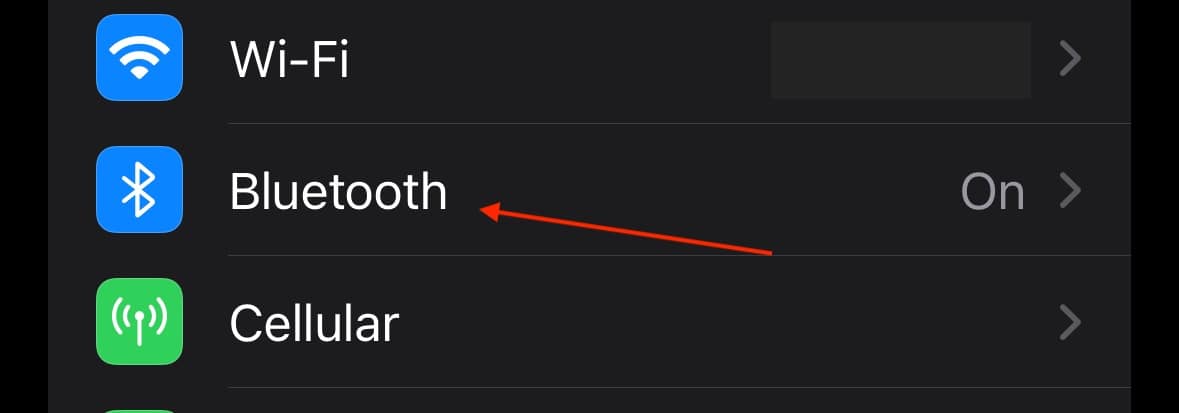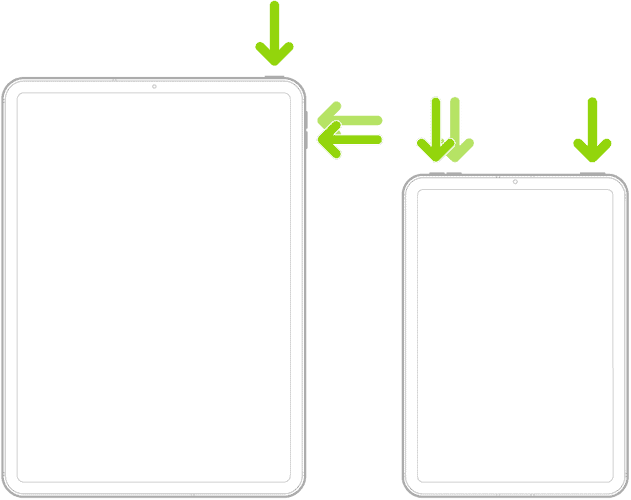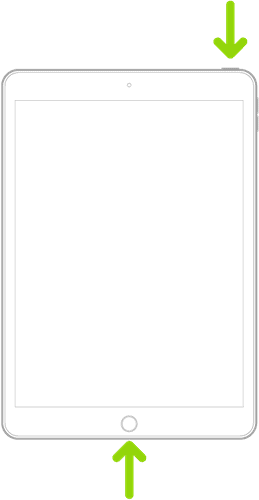Почему ваш Apple Pencil не работает и как это исправить
Если ваш Apple Pencil не работает, не волнуйтесь, решение находится всего в нескольких шагах. Хотя iPadOS 17 имеет множество замечательных функций, проблема с неработающим Apple Pencil определенно не входит в их число. Учитывая, что мне очень нравится рисовать на iPad, для меня остаться без карандаша — большая проблема. К счастью, я знаю быстрое решение, и оно довольно простое. Давайте взглянем.
Как я могу исправить Apple Pencil, который не работает?
Если вам нужно исправить неработающий Apple Pencil на iPadOS 17, самое простое и быстрое решение — отключить и снова подключить Apple Pencil. Вы также можете попробовать принудительно перезагрузить iPad. Если ни одно из этих решений не работает, вы можете рассмотреть возможность обращение в службу поддержки Appleтак как у вас может быть более серьезная проблема с оборудованием или вам может потребоваться обслуживание аккумулятора.
1. Отключите и снова подключите Apple Pencil.
Необходимое время: 2 минуты
Чтобы отключить и снова подключить Apple Pencil к iPad, выполните следующие действия:
- Идти к Настройки.
- Выбирать Bluetooth.

- Выбирать твой Apple Pencil.
- Кран Забудьте это устройство.

- Повторно подключите Apple Pencil:
* Для Apple Pencil 2-го и 10-го поколения iPad: расположите карандаш по центру магнитного разъема iPad (рядом с кнопками регулировки громкости).
* Для Apple Pencil 1-го поколения и iPad 6-9 поколений: снимите колпачок с Apple Pencil и подключите его к адаптеру Lightning на iPad.
* Для Apple Pencil первого поколения и iPad десятого поколения: снимите крышку с Apple Pencil и подключите его и кабель USB-C к адаптеру USB-C — Apple Pencil. Другая сторона войдет в ваш iPad.
2. Принудительно перезагрузите iPad.
ПРИМЕЧАНИЕ
Если ни один из этих шагов вам не помог, попробуйте отключить карандаш, выполнить принудительный перезапуск, а затем снова подключить карандаш.
iPad с Face ID/Touch ID (без кнопки «Домой»):
- Нажмите, а затем быстро отпустите кнопку Объем кнопка, ближайшая к Дом кнопка.
- Нажмите и быстро отпустите Объем кнопка, расположенная дальше всего от Дом кнопка.
- Нажмите и удерживайте Власть кнопка (верхняя кнопка).
- Отпустите кнопку, когда увидите логотип Apple.

iPad с кнопкой «Домой»:
- Нажмите и удерживайте кнопку вершина кнопка и Дом кнопка.
- Отпустите, когда появится логотип Apple.

Заключение
Таким образом, если ваш Apple Pencil перестает работать с iOS 17, вы часто можете решить проблему, просто отключив и снова подключив его или выполнив принудительный перезапуск iPad. Эти быстрые исправления решают большинство проблем, но если они этого не делают, возможно, пришло время обратитесь в службу поддержки Apple потенциальных проблем с оборудованием.
Есть еще советы или нужна дополнительная помощь? Поделитесь своими мыслями в комментариях ниже.